photoshop鼠绘高尔夫球
admin 人气:0今天我们教大家利用photoshop鼠绘高尔夫球,本教程学习如何用photoshop制作高尔夫球,主要用到了球面化和灯光滤镜,使物体变圆并具有3D效果,并介绍了定义图案命令的使用,先看效果图。

首先定义图案。新建文档25x25像素,背景白色。
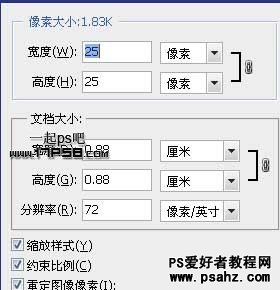
建新层,画一个黑色正圆,编辑>定义图案。
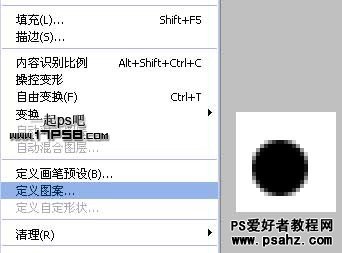
之后会弹出一个对话框,保存即可,新建文档350x350像素,背景白色,新建图层1,画一个黑色正圆。

添加图案叠加样式,选择刚才定义的图案。


效果如下。

新建空白层与之合并,滤镜>扭曲>球面化。
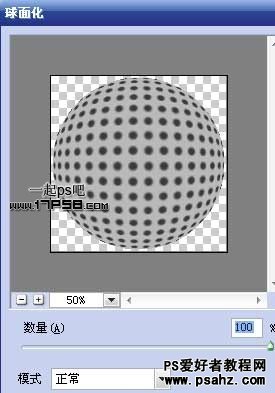
接着滤镜>渲染>光照效果。
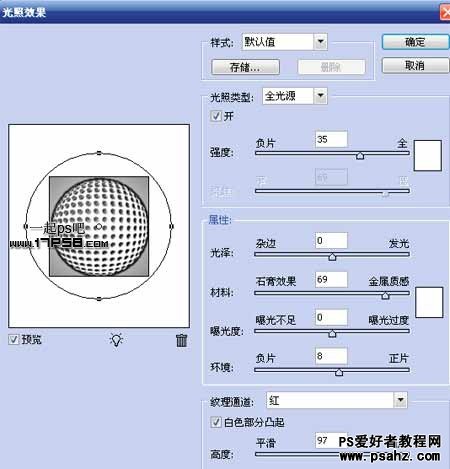
Ctrl+L色阶调整。
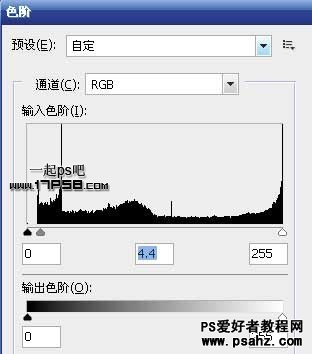
Ctrl+T缩小一些,旋转45度,效果如下。

之后再次应用光照滤镜。
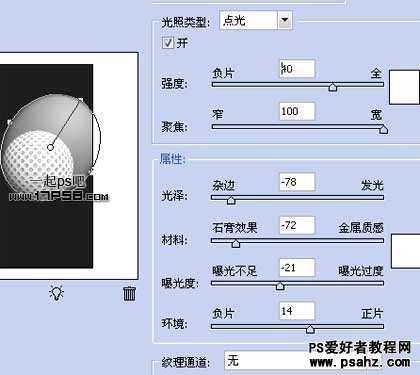
网上百度草地素材,把高尔夫球拖入,加一些阴影,草地背景用我们以前介绍的方法添加景深,最终效果如下。

加载全部内容